- dpkg
- Installation du logiciel à l'aide de dpkg
- Suppression d'un logiciel à l'aide dpkg dans Debian
- Lister les programmes en utilisant dpkg dans Debian
- Lister les fichiers appartenant à un programme en utilisant dpkg
- Afficher les répertoires d'installation en utilisant dpkg
- apte
- apte référentiels
- Installer le logiciel en utilisant apte
- Supprimer le logiciel en utilisant apte
- Recherche de packages à l'aide de apte
- Lister les packages en utilisant apte
- apte dépannage
- aptitude
- Installation du logiciel avec aptitude
- Mise à jour des référentiels à l'aide d'aptitude
- Suppression du logiciel avec aptitude
- Mise à niveau du logiciel à l'aide aptitude
- Articles connexes sur LinuxHint
DPKG
dpkg est le gestionnaire de paquets Linux Debian. Lorsque apte ou alors apt-get sont utilisés, ils invoquent le dpkg programme pour installer ou supprimer des applications tout en incluant des fonctions supplémentaires dpkg n'aime pas la résolution des dépendances. Le programme dpkg peut être utilisé pour installer ou supprimer des programmes, les répertorier ou des informations spécifiques sur eux.
Noter: Pour montrer des exemples, le paquet net-tools sera utilisé, vous utilisez n'importe quel .deb, pour utiliser le package net-tools sur le terminal, exécutez :
wget http://ftp.nous.debian.org/debian/pool/main/n/net-tools/net-tools_1.60+git20161116.90da8a0-1_amd64.deb
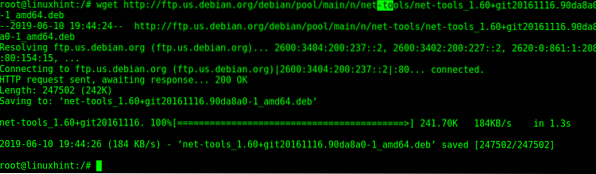
Installer le logiciel avec dpkg Debian:
Pour installer des packages, utilisez le paramètre -je (installer):
dpkg -i
Noter: remplacer
Suppression de logiciels à l'aide de dpkg dans Debian :
Pour supprimer les packages, le paramètre -remove est nécessaire, comme dans l'exemple ci-dessous :
dpkg --remove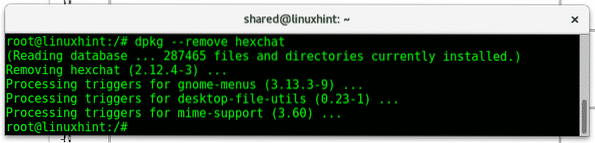
Liste des programmes utilisant dpkg dans Debian :
Pour imprimer une liste des packages installés, utilisez le paramètre -l (list) :
dpkg -l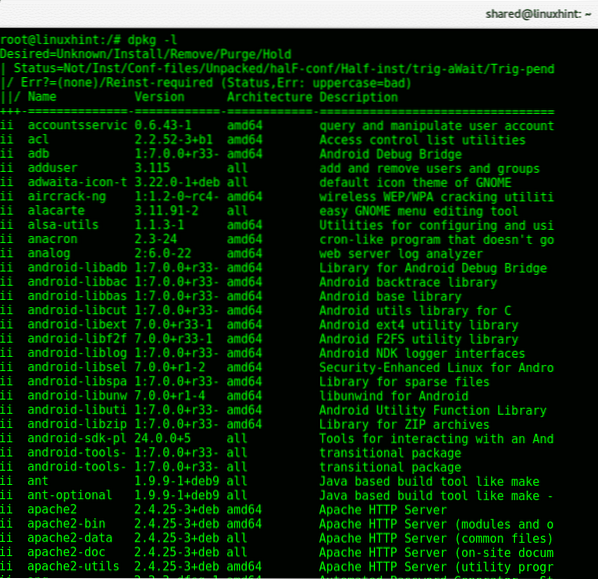
Recherchez des packages ou des fichiers appartenant à des programmes à l'aide de dpkg dans Debian :
le -s Le paramètre (recherche) est utile pour rechercher des packages spécifiques, mais cette commande affichera également les métadonnées du logiciel.
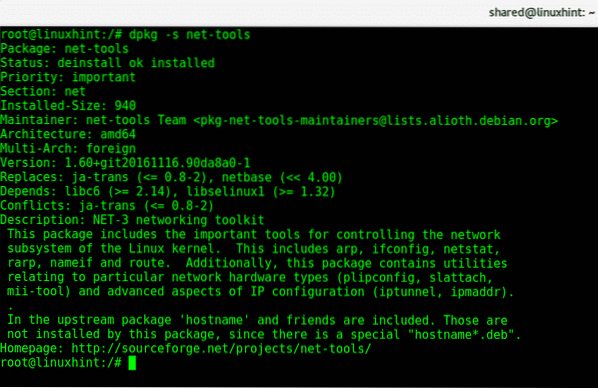
Lister les fichiers appartenant à un programme utilisant dpkg :
Avec le dpkg commande, vous pouvez lister tous les fichiers associés ou appartenant à un package installé en utilisant la commande -L paramètre:
dpkg -L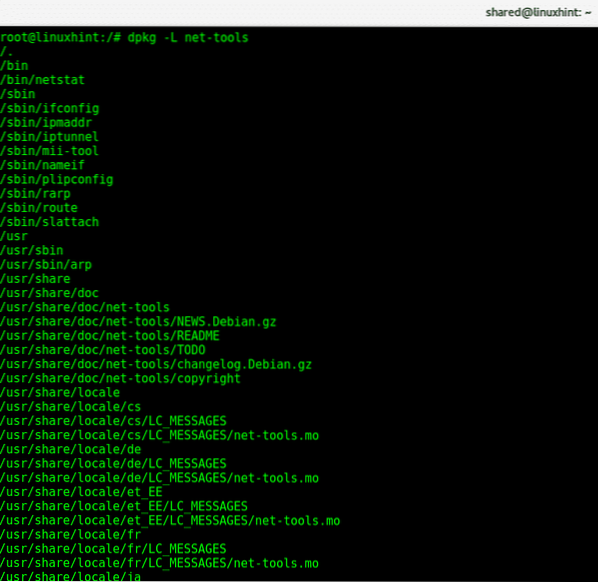
Afficher les répertoires d'installation à l'aide de dpkg :
Avant d'installer un nouveau paquet, nous pouvons connaître ses répertoires d'installation en utilisant le -c paramètre:
dpkg -c 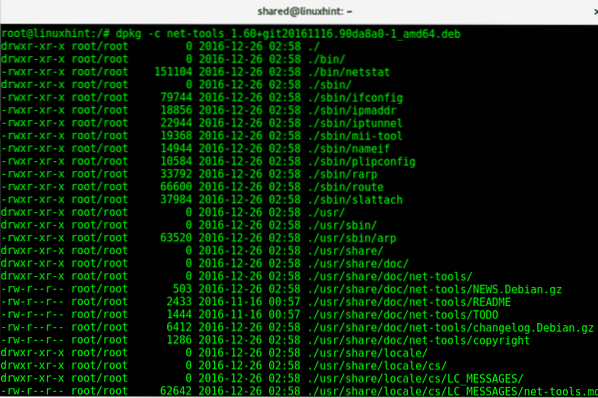
APT/APT-GET
La commande apte est avantageux par rapport dpkg car il résout les dépendances et télécharge automatiquement les logiciels mis à jour. Pour télécharger un logiciel, cette commande pointe vers une série de référentiels de logiciels situés dans le fichier /etc/apt/sources.liste. Initialement après l'installation de Debian, nous devons éditer ce fichier en commentant la ligne pointant vers le chemin d'installation du DVD/USB Debian et en ajoutant les référentiels appropriés.
le apte commande utilise le dpkg programme pour gérer les paquets.
Vous pouvez modifier les sources.list à l'aide de nano et vous pouvez le lire en exécutant :
moins /etc/apt/sources.listeDans mon cas pour Debian Étirer le fichier /etc/apt/sources.liste devrait avoir toutes les lignes commentées à l'exception des lignes :
deb http://deb.debian.org/debian stretch maindeb-src http://deb.debian.org/debian stretch main
deb http://deb.debian.org/debian-security/stretch/updates main
deb-src http://deb.debian.org/debian-security/stretch/updates main deb http://deb.debian.org/debian stretch-updates main
deb-src http://deb.debian.org/debian stretch-updates main
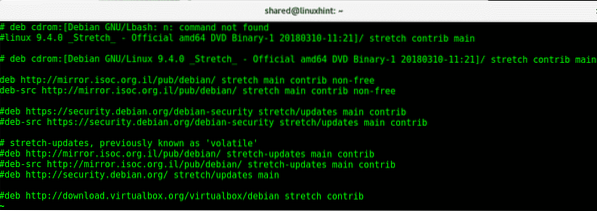
Lors de la mise à jour de l'apt comme je le montre plus loin dans ce tutoriel, tous les référentiels sur les sources.liste et sous la /etc/apt/ sera inclus, vous ajoutez de nouveaux fichiers avec des référentiels supplémentaires au lieu de modifier le sources.liste déposer.
Installez le logiciel à l'aide d'apt :
L'installation du logiciel à l'aide d'apt nécessite l'option installer avant le nom du programme. Pour essayer apt, installez le gestionnaire de paquets aptitude utilisé dans les futures instructions.
apt installer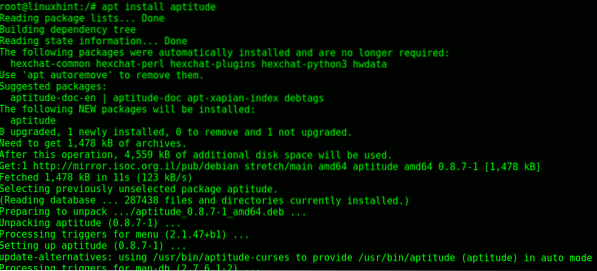
Noter: vous pouvez ajouter l'option -oui pour éviter qu'on vous demande une confirmation lors de l'installation des programmes.
Suppression de logiciels à l'aide d'apt :
Pour supprimer des paquets avec le apte exécuter la commande :
apt supprimer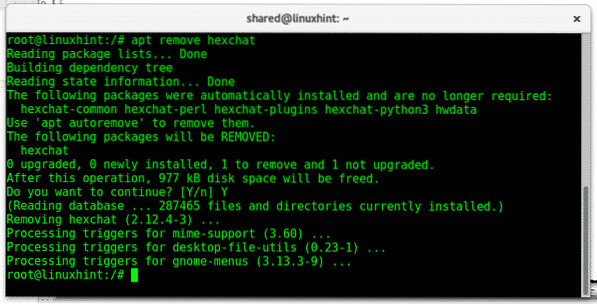
Noter: également lors de la suppression du logiciel, vous pouvez utiliser l'option -oui pour éviter qu'on me demande confirmation.
Rechercher des packages à l'aide d'apt:
En utilisant l'option de recherche, vous pouvez rechercher des packages spécifiques, dans l'image suivante nikto is search, pour rechercher un type de package :
recherche apt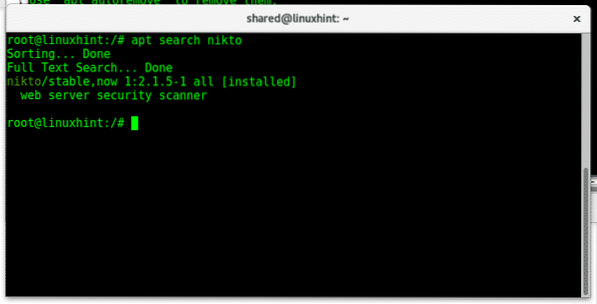
Liste des packages à l'aide d'apt :
Vous pouvez lister les packages installés en exécutant :
liste apt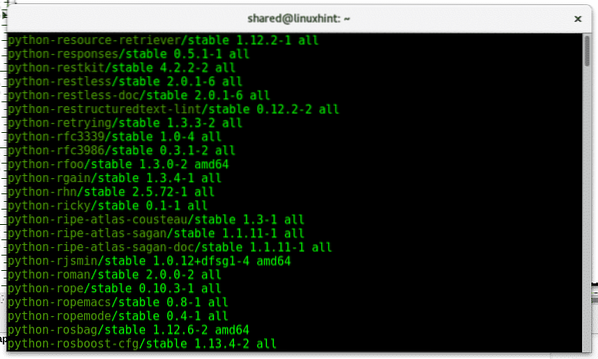
dépannage apt
Parfois, en raison d'une mauvaise suppression de logiciel ou de problèmes similaires, apt peut échouer, il contient des commandes pour corriger les problèmes courants apte problèmes de gestionnaire de paquets.
apt-se nettoyerapt-get autoclean
apt-get -f install
apt-get --fix-missing install
apt-get --purge suppression automatique
mise à jour appropriée
aptitude
Les gestionnaires de packages d'aptitude fonctionnent de la même manière que apt. Il permet également de télécharger et d'installer des logiciels et dispose d'un mode interactif au sein du terminal. Ce gestionnaire de packages dispose d'un mode interactif qui permet de voir et de parcourir les packages par statut, d'installer et de supprimer des packages. Il peut également être utilisé à partir de la ligne de commande avec des options similaires à la apte gestionnaire de paquets, aptitude utilise les mêmes référentiels qu'apt. Pour voir le mode interactif, appelez simplement le programme exécutant la commande aptitude sans options supplémentaires dans la console.
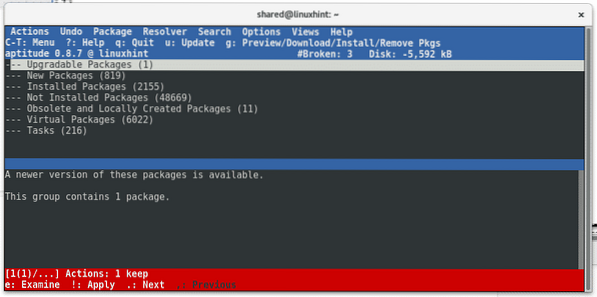
Pour quitter le mode interactif, appuyez simplement sur Q et validez en appuyant sur Oui.
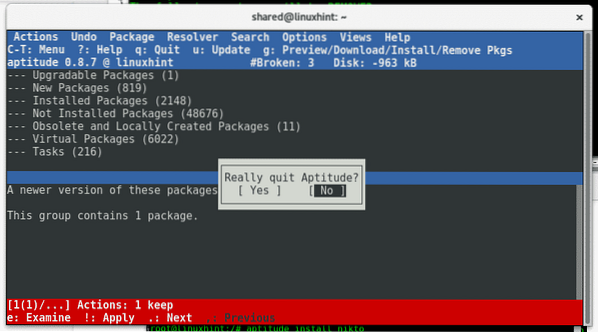
Mise à jour des aptitudes :
Pour mettre à jour vos référentiels à l'aide d'aptitude, vous pouvez exécuter :
mise à jour des aptitudes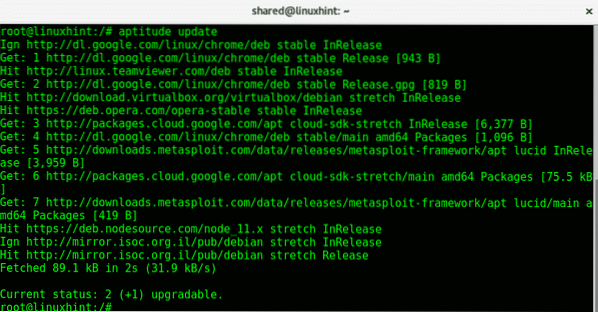
Installez les packages en utilisant aptitude :
De la même manière qu'apt, pour installer un logiciel à l'aide d'aptitude, vous pouvez exécuter :
installation d'aptitude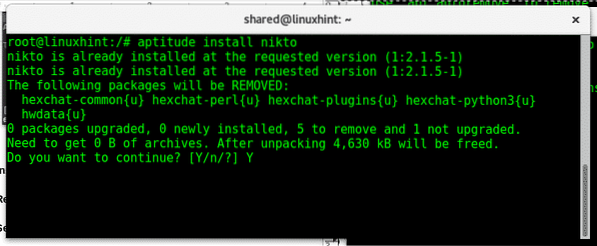
Supprimez les paquets en utilisant aptitude :
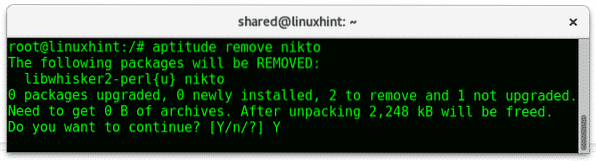
Rechercher des packages à l'aide d'aptitude :
Pour rechercher des packages avec aptitude, nous pouvons utiliser des commandes ou la console interactive exécutant « aptitude » sans options comme mentionné précédemment. Pour rechercher des packages à partir de la ligne de commande, exécutez :
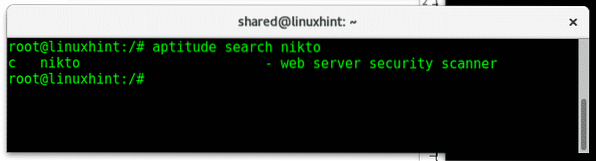
Lister les packages à l'aide d'aptitude :
Aptitude peut également être utilisé pour lister les programmes de la manière suivante :
recherche d'aptitude ~i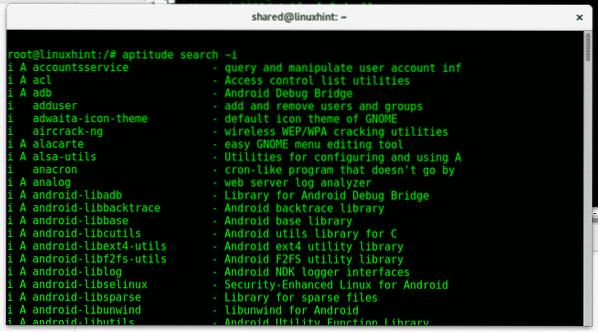
Mise à niveau avec aptitude :
Pour mettre à niveau le logiciel à l'aide d'aptitude, exécutez :
aptitude safe-upgrade 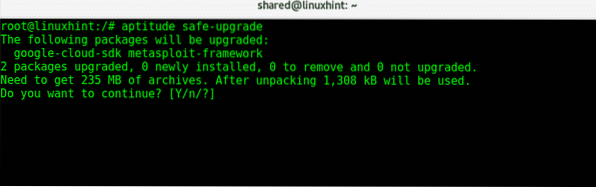
Tout comme avec apte, lorsque vous utilisez aptitude, vous pouvez ajouter le -oui option pour éviter d'être invité à supprimer l'installation ou à confirmer la mise à niveau.
C'est essentiellement ce que vous devez savoir pour gérer les paquets sur Debian, si vous avez des questions sur Linux en général, contactez-nous via notre canal d'assistance à l'adresse https://support.astuce linux.com ou via twitter @linuxhint.
Articles Liés:
Lister tous les paquets installés sur Debian
Désinstaller les packages Ubuntu et Debian avec apt-get et dpkg
 Phenquestions
Phenquestions


